Lỗi Face ID trên iPhone là gì? Nguyên nhân và 6 cách sửa lỗi thường gặp
Face ID là công nghệ bảo mật và mở khóa máy cực kỳ nhanh chóng và hữu ích của Apple được tích hợp trên các dòng máy từ iPhone X trở đi. Tuy nhiên, trong một số trường hợp người dùng có thể gặp lỗi Face ID trên iPhone. Vậy hãy cùng tìm hiểu nguyên nhân và cách khắc phục lỗi Face ID trên iPhone hiệu quả dưới đây nhé!
iPhone lỗi Face ID là gì?
Lỗi không thể kích hoạt Face ID trên iPhone là tình trạng mà tính năng Face ID dùng để nhận biết khuôn mặt của người dùng để tiến hành mở khóa màn hình iPhone không thể sử dụng được. Trong quá trình sử dụng có thể do một vài sự cố xảy ra khiến cho tính năng này trên bị lỗi. Người dùng có thể tham khảo nguyên nhân và cách sửa lỗi Face ID trên iPhone được chia sẻ dưới đây.
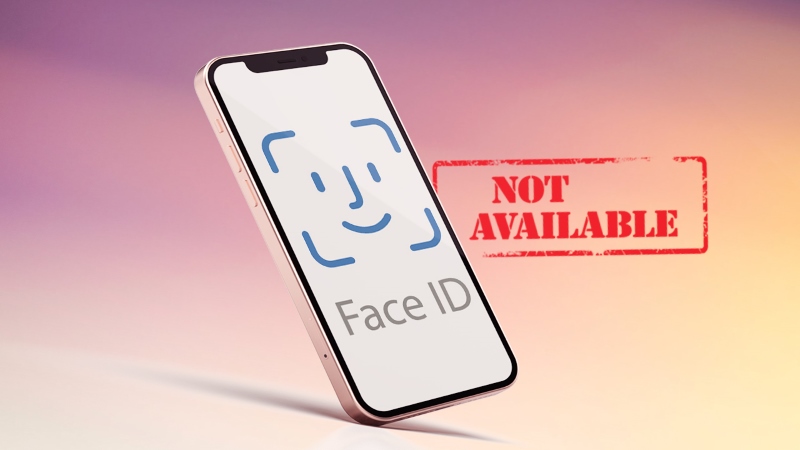
Tính năng Face ID trên iPhone bị lỗi
Lưu ý: Hiện Apple không hỗ trợ tính năng Face ID trên iPhone 8 Plus trở về trước. Tính năng này chỉ có mặt trên các dòng máy kể từ iPhone X trở về sau.
Xem thêm:
- Phần mềm chuyển dữ liệu từ iPhone sang máy tính tốt nhất
- Nguyên nhân và cách khắc phục Youtube bị lỗi trên iPhone, iPad
Nguyên nhân và cách sửa 6 lỗi Face ID thường gặp trên iPhone
Lỗi Face ID trên iPhone có thể do nhiều nguyên nhân gây ra. Người dùng có thể căn cứ vào từng nguyên nhân gây lỗi cụ thể để áp dụng cách sửa lỗi phù hợp.
Lỗi phần mềm trên iPhone dẫn đến Face ID không nhạy
Người dùng khi gặp lỗi Face ID trên iPhone 13 Pro Max hoặc các phiên bản iPhone khác có hỗ trợ tính năng này thì có thể tiến hành kiểm tra nguyên nhân do phiên bản hệ điều hành trên máy không tương thích. Khi đó các phần mềm cập nhật hệ điều hành thường sẽ sinh ra một vài lỗi khó chịu.
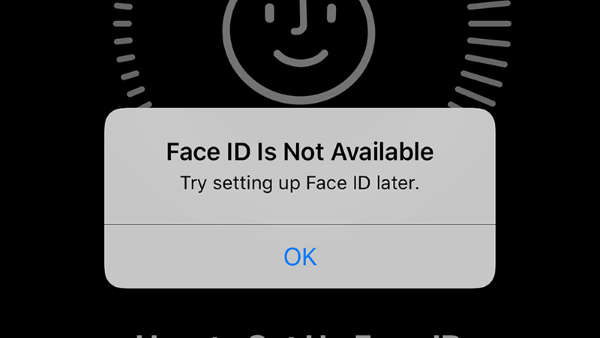
Lỗi Face ID do phiên bản hệ điều hành trên máy không tương thích
Cách giải quyết cho vấn đề này chính là bạn có thể nâng cấp phiên bản hệ điều hành iOS trên iPhone của mình lên phiên bản mới nhất hoặc khôi phục cài đặt gốc trên máy để khắc phục lỗi mất Face ID. Chi tiết các cách thực hiện như sau:
Cách cập nhật phần mềm trên iPhone
Bước 1: Mở vào Cài đặt > chọn Cài đặt chung > chọn Cập nhật phần mềm > chọn Tự động cập nhật.
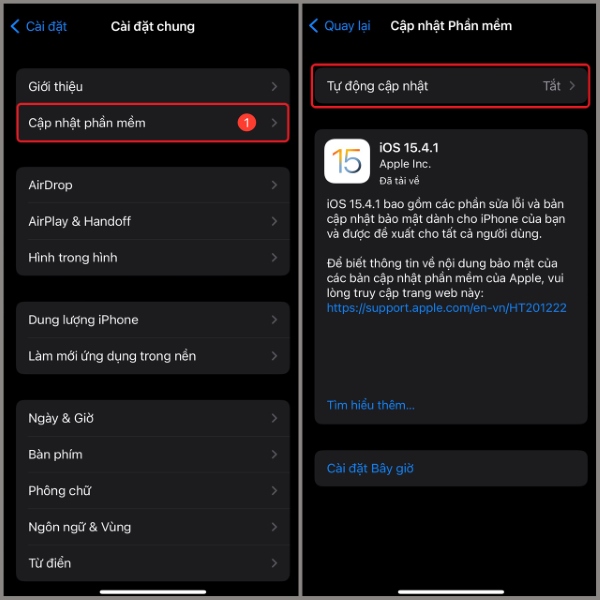
Chọn Tự động cập nhật
Bước 2: Bạn bật 2 tính năng Tải về bản cập nhật iOS và Cài đặt bản cập nhật iOS lên.
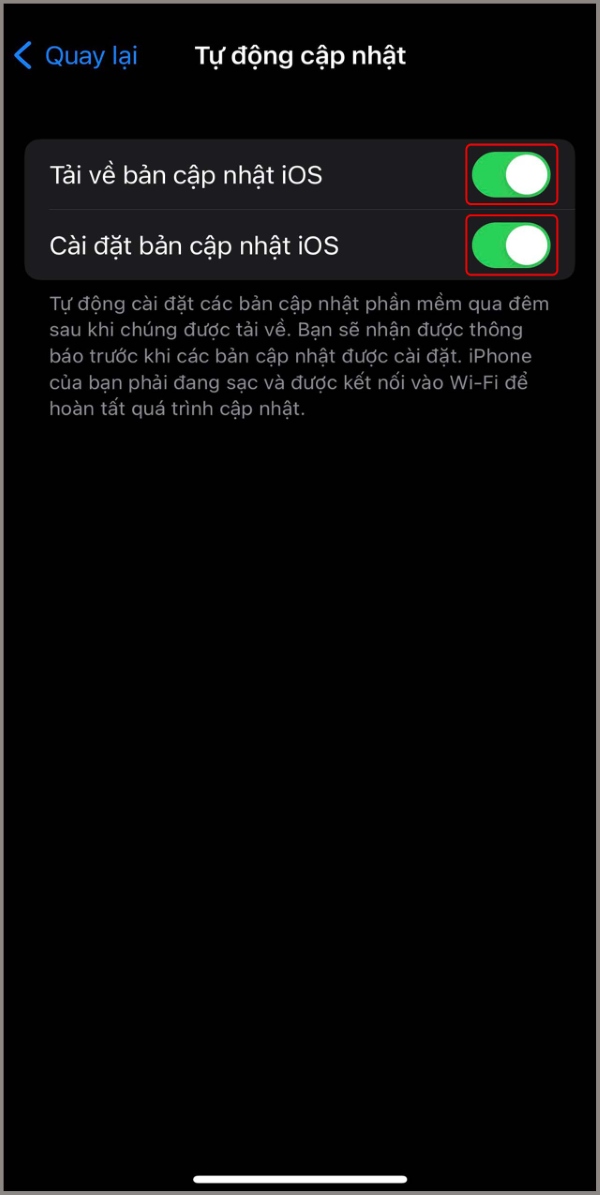
Bật 2 tính năng Tải về bản cập nhật iOS và Cài đặt bản cập nhật iOS
Cách đặt lại tất cả cài đặt gốc trên máy
Bước 1: Mở vào Cài đặt > chọn Cài đặt chung.
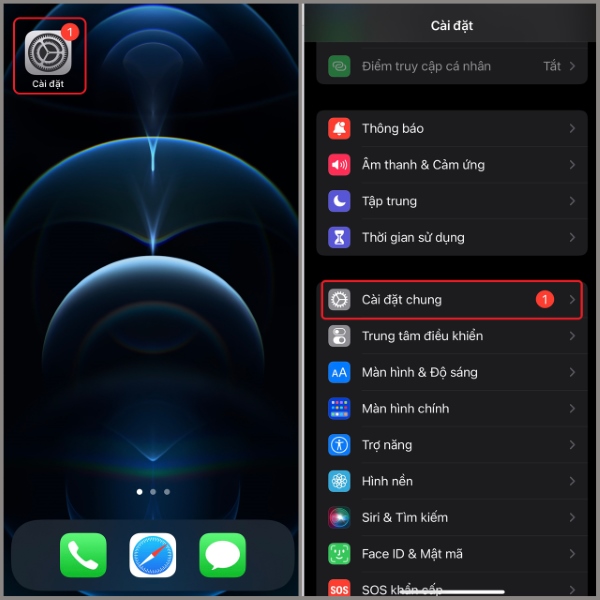
Chọn Cài đặt chung
Bước 2: Chọn Chuyển hoặc đặt lại iPhone > chọn Đặt lại tất cả cài đặt.
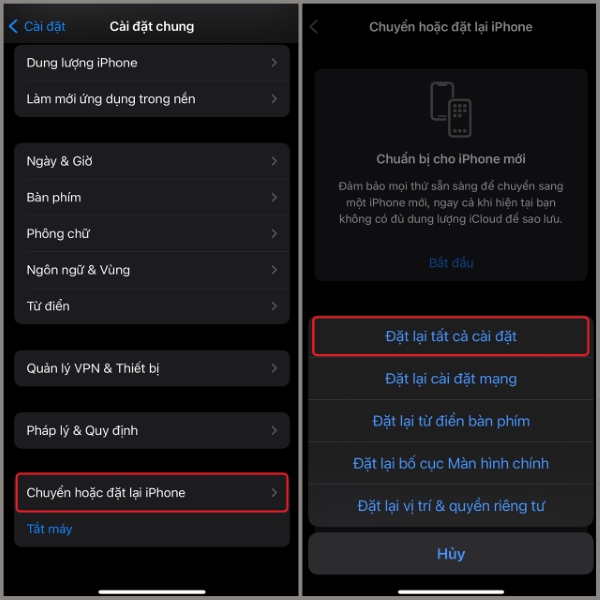
Chọn Chuyển hoặc đặt lại iPhone
Bước 3: Nhập mật mã mở iPhone của bạn > chọn Đặt lại tất cả cài đặt.
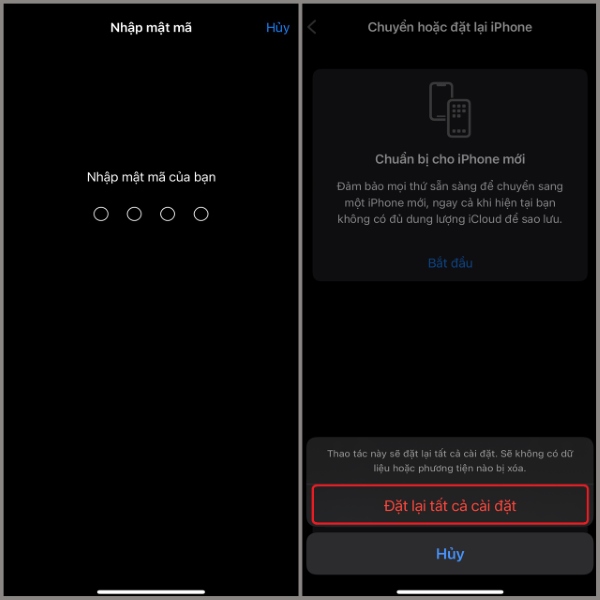
Chọn Đặt lại tất cả cài đặt
iPhone bị vô nước
Thông thường các dòng máy iPhone được hỗ trợ Face ID hiện tại đều có khả năng kháng nước rất tốt. Tuy nhiên, trong nhiều trường hợp bị vô nước khiến máy mất khả năng đọc và nhận diện gương mặt của hệ thống camera trước. Từ đó dẫn đến lỗi Face ID trên iPhone 11 hay các dòng máy tương tự bị hỏng.

iPhone bị vô nước khiến máy mất khả năng đọc và nhận diện gương mặt
Với lỗi này, người dùng cần làm khô máy đúng cách hoặc đem máy đến trung tâm bảo hành, địa chỉ sửa chữa máy uy tín để được các kỹ thuật viên hỗ trợ sửa lỗi kịp thời. Ngoài ra bạn cũng nên hạn chế dùng máy dưới mưa, nơi ẩm ướt hay để máy bị nước trừ các trường hợp bất khả kháng để bảo vệ Face ID của máy luôn hoạt động tốt nhé.
Lỗi do quá trình ép kính hoặc thay thế màn hình
Lỗi Face ID trên iPhone 11 Pro Max hay các dòng iPhone tương tự có thể xảy ra khi người dùng tiến hành thay thế màn hình hoặc ép kính nhưng thợ không có tay nghề cao. Dẫn đến xử lý các trường hợp lỗi Face ID bị ảnh hưởng nặng nề. Vì thế trước sửa chữa máy, bạn hãy lựa chọn địa điểm uy tín, đáng tin cậy để sửa chữa và khi có hỏng hóc sẽ được bảo hành.
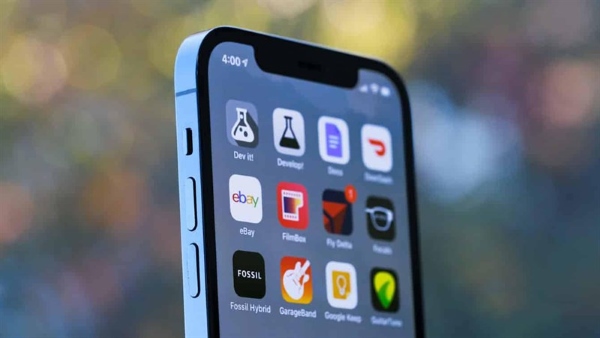
iPhone thay thế màn hình hoặc ép kính kém chất lượng
Do điện thoại bị rơi vỡ, chịu va đập
Cụm Face ID trên iPhone chứa rất nhiều loại cảm biến khác nhau. Khi thiết bị chẳng may bị rơi rớt, va đập chỉ cần một trong số các cảm biến bị trục trặc thì sẽ làm hỏng cả bộ phận nhận diện Face ID. Nguyên nhân gây lỗi Face ID trên iPhone này cũng khá thường gặp.

iPhone chẳng may bị rơi rớt, va đập dẫn đến vỡ màn hình, hỏng cảm biến
Với trường hợp này người dùng chỉ còn cách mang máy đến các trung tâm bảo hành hoặc địa chỉ sửa chữa máy uy tín để được nhân viên hỗ trợ sửa lỗi kịp thời.
Đảm bảo hệ thống camera TrueDepth được thông thoáng nhất
Hệ thống camera TrueDepth là cảm biến nhận diện trên iPhone, giúp máy nhận diện được khuôn mặt bạn và mở khóa nhanh hơn. Vì thế, khi không nhận diện được khuôn mặt hay nhận diện chậm, bạn nên thường xuyên vệ sinh, lau chùi sạch sẽ camera trước trên màn hình để hệ thống có thể nhận diện chuẩn xác hơn nhé.

Hệ thống camera TrueDepth trên iPhone
Khởi động lại iPhone
Điện thoại khi sử dụng lâu có thể bị lỗi Face ID trên iPhone Xs Max do bộ nhớ đệm bị đầy hoặc xảy ra các lỗi xung đột không đáng có. Từ đó, hệ thống camera TrueDepth không thể nhận diện được một cách chính xác hay không thể nhận diện được hình ảnh trên máy. Khi đó, hãy thử khởi động lại iPhone và sử dụng lại hệ thống Face ID trên máy để xem lỗi được khắc phục thành công chưa.
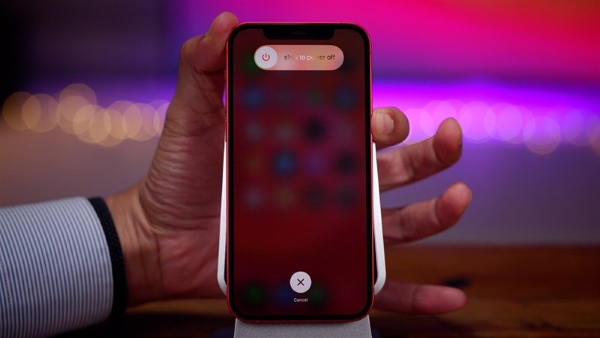
Hãy thử khởi động lại iPhone
Lỗi do nhà sản xuất
Trong trường hợp bạn mua iPhone mới và đang sử dụng Face ID bình thường nhưng bỗng nhiên không thể sử dụng được nữa thì có khả năng lỗi đến từ nhà sản xuất. Đôi khi linh kiện khi được sản xuất ra với số lượng nhiều sẽ có vài trường hợp bị gặp lỗi.
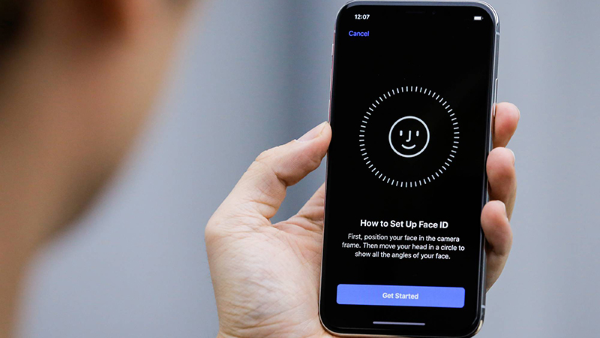
Lỗi Face ID đến từ nhà sản xuất
Trong trường hợp này, nếu máy người dùng còn trong thời gian bảo hành thì hãy đem máy đến trung tâm của Apple để được hỗ trợ kiểm tra và xử lý lỗi kịp thời.
Tắt tính năng Face ID và mở lại
Đôi khi trong quá trình sử dụng, tính năng nhận diện khuôn mặt Face ID có thể bị lỗi xung đột phần mềm. Khi đó, bạn có thể thực hiện cách khắc phục này bằng cách vào phần Cài đặt và tắt tính năng Face ID. Sau đó mở lại tính năng này và thêm gương mặt nhận diện.
Tắt đi và bật lại Face ID
Bước 1: Bạn mở vào Cài đặt > chọn Face ID & Mật mã.
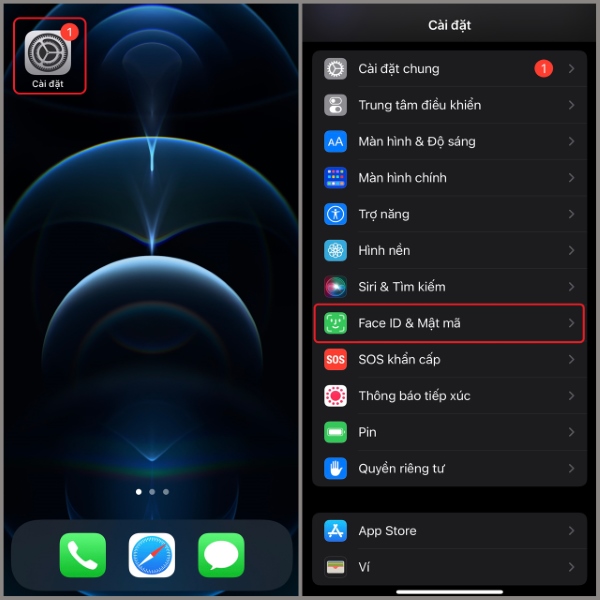
Chọn Face ID & Mật mã
Bước 2: Điền mật mã mở máy của bạn > tắt tính năng Mở khóa iPhone > sau đó tiến hành khởi động lại máy.
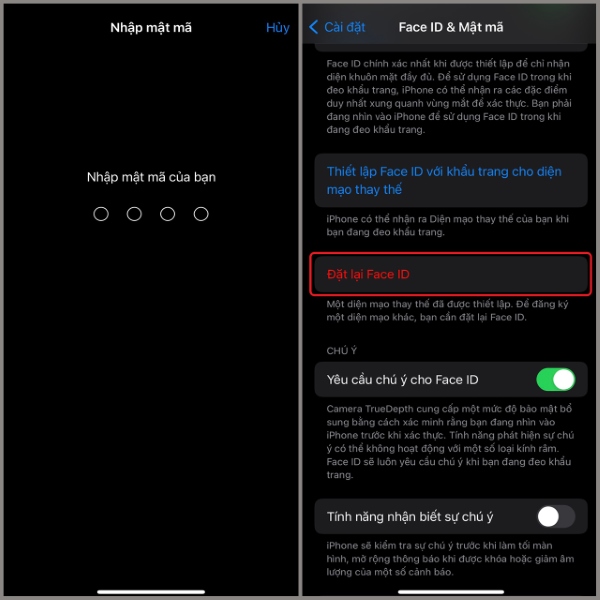
Điền mật mã mở máy của bạn
Bước 3: Bạn mở lại vào Cài đặt > chọn Face ID & Mật mã > bật Mở khóa iPhone.
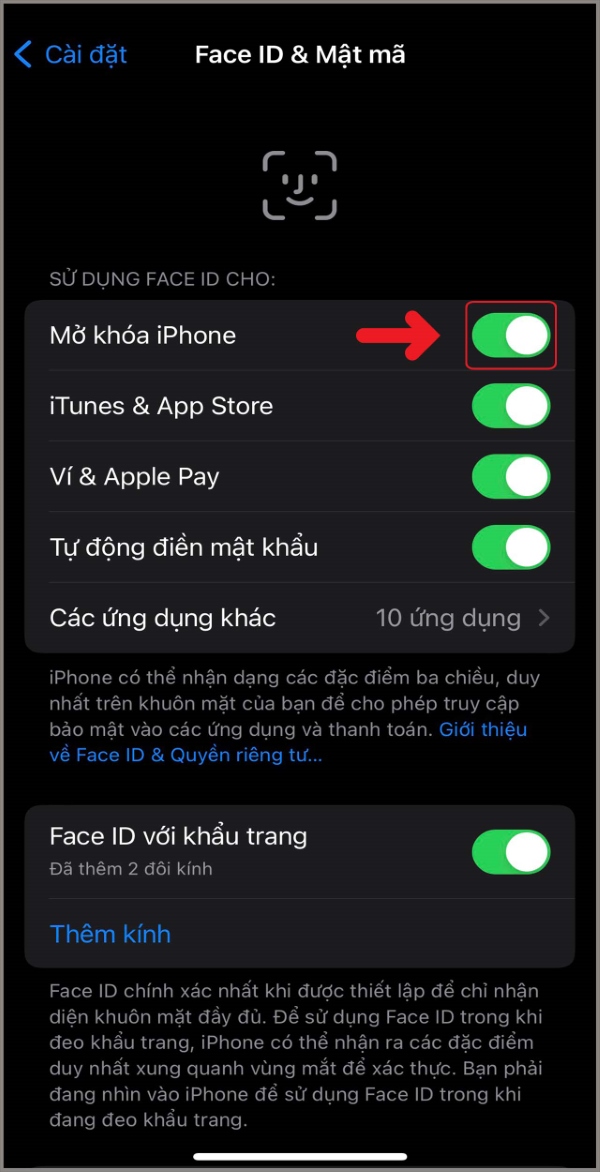
Bật Mở khóa iPhone
Đặt lại ID nhận diện gương mặt
Bước 1: Bạn mở Cài đặt > chọn Face ID & Mật mã > điền mật mã của bạn > đặt lại Face ID.
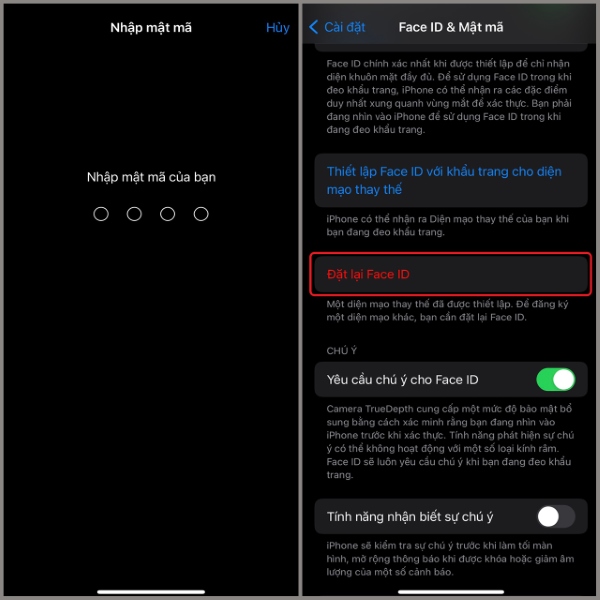
Chọn đặt lại Face ID
Bước 2: Chọn Thiết lập Face ID > nhấn Bắt đầu.
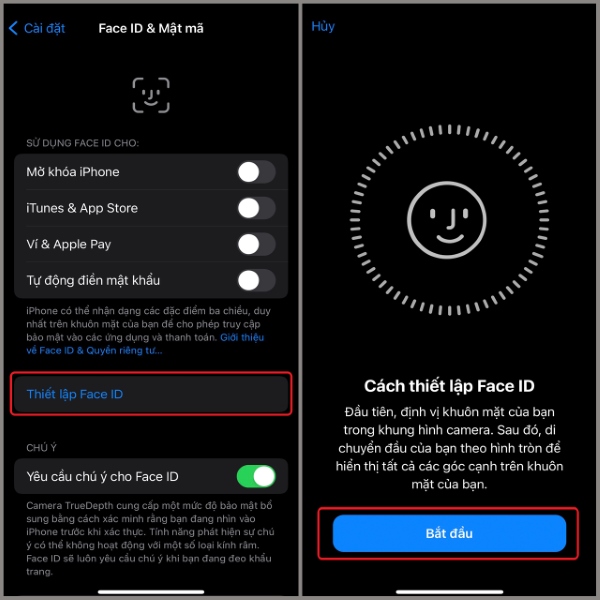
Chọn Thiết lập Face ID
Bước 3: Bạn tiến hành quét Face ID > Nhấn Xong.
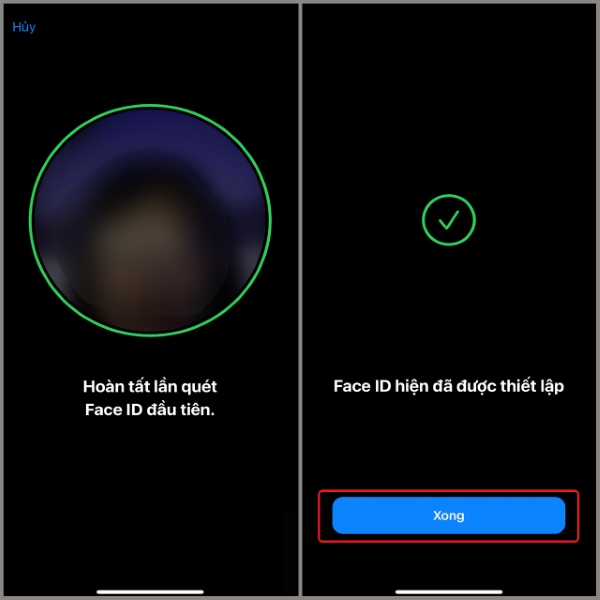
Bạn tiến hành quét Face ID
Bước 4: Bạn bật tính năng Mở khóa iPhone để bắt đầu sử dụng với ID nhận diện gương mặt mới.
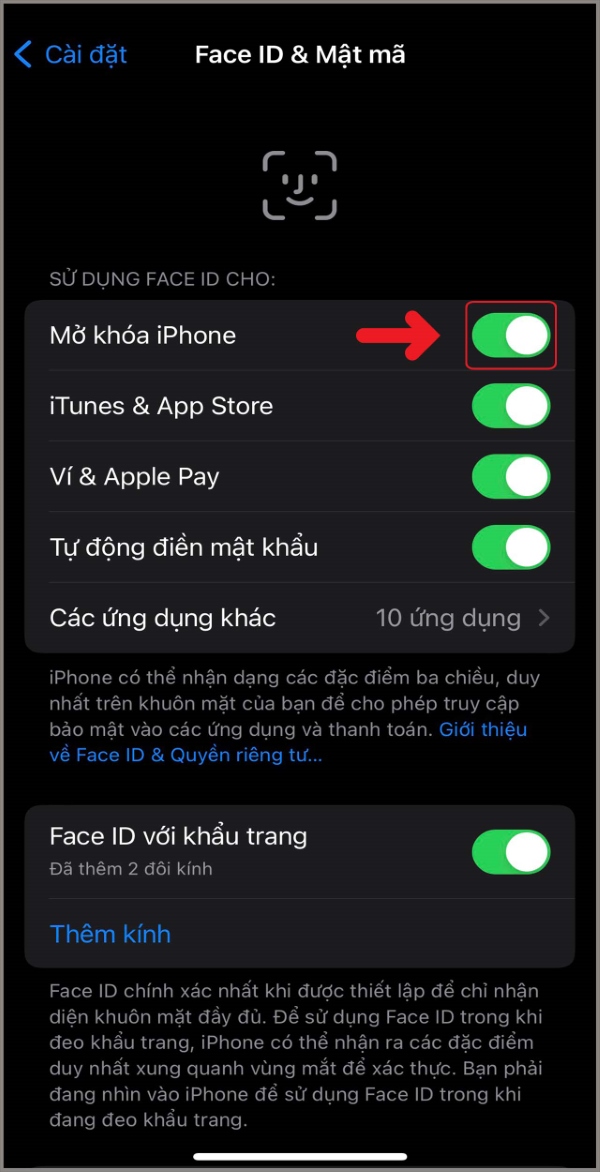
Bật tính năng Mở khóa iPhone
Trên đây là những thông tin cơ bản về lỗi Face ID trên iPhone là gì và một số nguyên nhân, cách khắc phục lỗi này trên iPhone nhanh chóng và hiệu quả. Hy vọng bài viết này đã giải đáp được thắc mắc của các bạn về tình trạng iPhone lỗi Face ID nhé!

